Inicio > Impresión de etiquetas utilizando un escáner de código de barras u otros dispositivos (P-touch Template) > Especificación de la configuración del escáner de código de barras (Windows)
Especificación de la configuración del escáner de código de barras (Windows)
Antes de conectar el escáner de códigos de barras a la impresora, especifique los ajustes del escáner de códigos de barras mediante la herramienta de configuración P-touch Template (dentro de la Herramienta de configuración de la impresora).
Para colocar varios datos de objeto en una etiqueta, o si quiere buscar en la base de datos e imprimir: escriba “\09” en el campo Data Delimiter for P-touch Template (Delimitador de datos para P-touch Template).
Para imprimir inmediatamente después de leer un código de barras: escriba “^FF” en el campo Trigger for P-touch Template Printing (Disparador para la impresión en P-touch Template) como Command Character (Carácter de comando).
- Conecte la impresora al ordenador con un cable USB y, a continuación, encienda la impresora.
- Inicie la Herramienta de configuración de la impresora.
Haga clic en .
- Haga clic en el botón Configuración de P-touch Template.
- Seleccione la configuración que desee y, a continuación, haga clic en Set (Definir).
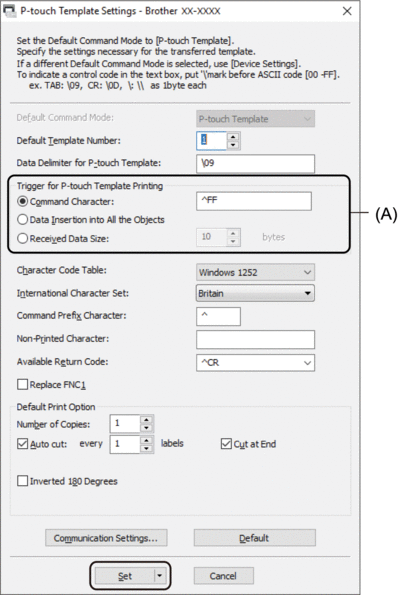

- De forma predeterminada, la impresión comienza cuando se escanea el código “^FF” desde un código de barras utilizando un escáner de códigos de barras. (Esta opción se puede cambiar mediante los ajustes resaltados mediante (A) en la imagen anterior.)
Si se selecciona la opción Received Data Size (Tamaño de datos recibidos) con el ajuste del número de bytes, la plantilla se imprimirá automáticamente una vez que se haya escaneado el número de bytes especificado.
- Dado que el ajuste de modo de impresión vuelve a modo trama cada vez que imprima desde el ordenador, deberá volver a cambiar el ajuste a modo plantilla.
- Si apaga la impresora y la vuelve a encender, la impresora se iniciará en modo plantilla.



